Add Animated Super Menu with Multicolor Effect
Add Animated Super Menu with Multicolor Effect
Earlier I have shared with you
many CSS menu to make your template awesome and user friendly. We know there is
not any alternative of navigation to make your template user friendly because
it helps to find topic under different categories. As a result a visitors can
go their desired post easily. From many days I have received email from some of
my loyal readers they want the source code of this animated super menu. So due
to huge request I have finally going to reveal the source code thus you can add
this menu in your blog. It helps to make your blog attractive. This menu works
simple but already added hover effect pre category. Whenever your visitors will
mouse over then it will change the background color. You can add maximum 8 category
with 8 different hover color. This menu
created with pure CSS coding which is fast loading and it won't affect on your
browser loading time. You can Install it in 2 methods.
Method 1
Step 1 Log in to your Blogger Account and
Go to your Blogger Dashboard
Step 2 Click on
Now click on -> Template -> Edit HTML->
Unfold code ►
Step 3 Now Find this code ]]></b:skin> by Pressing Ctrl + F
Step 4 Paste the below code
Before/above ]]></b:skin> and
Save the templates.
<style>
/*Anim Super Menu by www.bloggerspice.com */
.BloggerSpice{list-style:none}
BloggerSpice-wrap{margin: 19px 0 0 0
}.ie8 .BloggerSpice-wrap{margin:0}
.BloggerSpice li{
background:#000000;
float:left;
width:12.5%;
position:relative;
-moz-transition:background-color 0.4s ease;
-o-transition:background-color 0.4s ease;
-webkit-transition:background-color 0.4s ease;
-ms-transition:background-color 0.4s ease
}
.BloggerSpice li:hover{
background:rgba(0,0,0,0.4);
-moz-transition:background-color 0.1s ease;
-o-transition:background-color 0.1s ease;
-webkit-transition:background-color 0.1s ease;
-ms-transition:background-color 0.1s ease
-moz-border-radius:3px 3px 3px 3px; -khtml-border-radius:3px 3px 3px 6px; -webkit-border-radius:3px 3px 3px 3px; border-radius:3px 3px 3px 3px;
}
.BloggerSpice a{
border-top: 0 none;
color: white;
display: block;
font-family: 'Oswald',sans-serif;
font-size: 15px;
letter-spacing: 0.5px;
margin-left: -10px;
overflow: hidden;
padding: 10px;
position: relative;
text-align: center;
text-transform: uppercase;
z-index: 2;
}
.ie8
.nav a:before{display:none
}.ie8
.BloggerSpice a{padding:10px !important
}
.BloggerSpice span{
display:block;
text-align:center;
font-size:9px;
white-space:nowrap
}
.BloggerSpice .BloggerSpice1 a:before{background-position:center -40px
}
.BloggerSpice .BloggerSpice2 a:before{
background-position:center -80px
}
.BloggerSpice .BloggerSpice4 a:before{
background-position:center -160px
}
.BloggerSpice .BloggerSpice3 a:before{
background-position:center -120px
}
.BloggerSpice .BloggerSpice5 a:before{
background-position:center -200px
}
.BloggerSpice .BloggerSpice6 a:before
{background-position:center -240px
}
.BloggerSpice .BloggerSpice8 a:before
{background-position:center -280px
}
.home .BloggerSpice .BloggerSpice7 a,.single-post .BloggerSpice.BloggerSpice7 a,.BS .BloggerSpice .BloggerSpice1 a,.BS2 .BloggerSpice .BloggerSpice2 a,.BSpage-snippet .BloggerSpice .BloggerSpice2 a,.BS1.BloggerSpice .BloggerSpice3 a,.BS3
.BloggerSpice .BloggerSpice3 a,.BS4 .BloggerSpice .BloggerSpice4 a,.BS5 .BloggerSpice .BloggerSpice4 a,.post-type-archive-screenshot .BloggerSpice .BloggerSpice5 a,.single-screenshot .BloggerSpice .BloggerSpice5 a,.BS6 .BloggerSpice .BloggerSpice6 a,.BS7 .BloggerSpice .BloggerSpice8 a{color:black}
.BloggerSpice li:before{content:"";position:absolute;top:100%;left:0;right:0;height:8px}.ie8 .BloggerSpice li:before{display:none}.BS1 .BloggerSpice .BloggerSpice3,.BS3 .BloggerSpice .BloggerSpice3,.BloggerSpice .BloggerSpice3:hover{background:#01b0ec}.BS1 .BloggerSpice .BloggerSpice3:before,.BS3 .BloggerSpice .BloggerSpice3:before{background:#0484b0}.home .BloggerSpice .BloggerSpice7,.single-post .BloggerSpice .BloggerSpice7,.BloggerSpice .BloggerSpice7:hover{background:#ef7901}.home .BloggerSpice .BloggerSpice7:before,.single-post .BloggerSpice .BloggerSpice7:before{background:#cf7000}.BS .BloggerSpice .BloggerSpice1,.BloggerSpice .BloggerSpice1:hover{background:#d54421}.BS .BloggerSpice.BloggerSpice1:before{background:#bb2904}.BS2 .BloggerSpice .BloggerSpice2,.BSpage-snippet .BloggerSpice.BloggerSpice2,.BloggerSpice .BloggerSpice2:hover{background:#98bf0d}.BS2 .BloggerSpice .BloggerSpice2:before,.BSpage-snippet .BloggerSpice .BloggerSpice2:before{background:#87a812}.BS4 .BloggerSpice.BloggerSpice4,.BS5 .BloggerSpice .BloggerSpice4,.BloggerSpice .BloggerSpice4:hover{background:#7449f1}.BS4 .BloggerSpice .BloggerSpice4:before,.BS5 .BloggerSpice .BloggerSpice4:before{background:#5531bf}.post-type-archive-screenshot .BloggerSpice .BloggerSpice5,.single-screenshot .BloggerSpice .BloggerSpice5,.BloggerSpice .BloggerSpice5:hover{background:#b147a3}.post-type-archive-screenshot .BloggerSpice .BloggerSpice5:before,.single-screenshot .BloggerSpice .BloggerSpice5:before{background:#922a84}.BS6 .BloggerSpice .BloggerSpice6,.BloggerSpice .BloggerSpice6:hover{background:#f6b402}.BS6 .BloggerSpice.BloggerSpice6:before{background:#d49b00}.BS7 .BloggerSpice .BloggerSpice8,.BloggerSpice .BloggerSpice8:hover{background:#8d8d8d}.BS7 .BloggerSpice .BloggerSpice8:before{background:#5e5e5e}@-webkit-keyframes nav-1{50%{background:#ef7901}}@-moz-keyframes nav-1{50%{background:#ef7901}}.home .BloggerSpice .BloggerSpice7{-webkit-animation:nav-1 1.5s 1s ease 1;-moz-animation:nav-1 1.5s 1s ease 1}@-webkit-keyframes nav-2{50%{background:#d54421}}@-moz-keyframes nav-2{50%{background:#d54421}}.home .BloggerSpice .BloggerSpice1{-webkit-animation:nav-2 1.5s 1.1s ease 1;-moz-animation:nav-2 1.5s 1.1s ease 1}@-webkit-keyframes nav-3{50%{background:#98bf0d}}@-moz-keyframes nav-3{50%{background:#98bf0d}}.home .BloggerSpice .BloggerSpice2{-webkit-animation:nav-3 1.5s 1.2s ease 1;-moz-animation:nav-3 1.5s 1.2s ease 1}@-webkit-keyframes nav-4{50%{background:#01b0ec}}@-moz-keyframes nav-4{50%{background:#01b0ec}}.home .BloggerSpice .BloggerSpice3{-webkit-animation:nav-4 1.5s 1.3s ease 1;-moz-animation:nav-4 1.5s 1.3s ease 1}@-webkit-keyframes nav-5{50%{background:#7449f1}}@-moz-keyframes nav-5{50%{background:#7449f1}}.home .BloggerSpice .BloggerSpice4{-webkit-animation:nav-5 1.5s 1.4s ease 1;-moz-animation:nav-5 1.5s 1.4s ease 1}@-webkit-keyframes nav-6{50%{background:#b147a3}}@-moz-keyframes nav-6{50%{background:#b147a3}}.home .BloggerSpice .BloggerSpice5{-webkit-animation:nav-6 1.5s 1.5s ease 1;-moz-animation:nav-6 1.5s 1.5s ease 1}@-webkit-keyframes nav-7{50%{background:#f6b402}}@-moz-keyframes nav-7{50%{background:#f6b402}}.home .BloggerSpice .BloggerSpice6{-webkit-animation:nav-7 1.5s 1.6s ease 1;-moz-animation:nav-7 1.5s 1.5s ease 1}@-webkit-keyframes nav-8{50%{background:#8d8d8d}}@-moz-keyframes nav-8{50%{background:#8d8d8d}}.home .BloggerSpice .BloggerSpice8{-webkit-animation:nav-8 1.5s 1.7s ease 1;-moz-animation:nav-8 1.5s 1.7s ease 1}
</style>
Step 5 Now Find <div
id='header-wrapper'> by Pressing Ctrl + F
Step 6 Paste the below code after/below
<div id='header-wrapper'>
------Other
Code---------
<!--end header-wrapper-->
>>Paste the below code here<<
<div class='BloggerSpice-wrap'>
<nav class='BloggerSpice-wrap' id='BloggerSpice-wrap'>
<ul class='BloggerSpice group'>
<li class='BloggerSpice1'>
<a href='Category URL HERE?max-results=8' target='_blank'>
Tips
<span>
To Learn
</span>
</a>
</li>
<li class='BloggerSpice2'>
<a href='Category URL HERE?max-results=8' target='_blank'>
Tricks
<span>
Apply
</span>
</a>
</li>
<li class='BloggerSpice3'>
<a href='Category URL HERE?max-results=8' target='_blank'>
Widgets
<span>
For Blog
</span>
</a>
</li>
<li class='BloggerSpice4'>
<a href='Category URL HERE?max-results=8' target='_blank'>
SEO
<span>
Tips
</span>
</a>
</li>
<li class='BloggerSpice5'>
<a href='Category URL HERE?max-results=8' target='_blank'>
Make
<span>
Money
</span>
</a>
</li>
<li class='BloggerSpice6'>
<a href='Category URL HERE?max-results=8' target='_blank'>
Backlinks
<span>
Building Tips
</span>
</a>
</li>
<li class='BloggerSpice7'>
<a href='Category URL HERE?max-results=8' target='_blank'>Facebook<span>Tricks</span></a></li>
<li class='BloggerSpice8'>
<a href='Category URL HERE?max-results=8' target='_blank'>Templates<span>For Free</span></a></li>
</ul>
</nav>
</div>
<div class='clear'/></div>
Step 7 and finally Save the templates.
Customization
- Change Category URL HERE with your label or category URL
- Change max-results=8 to set how many post you want to show per label or category
Method 2
Step 1 Log in to your Blogger account and Go to
your Blogger Dashboard
Step 2 Go to your Layout tab.
Step 3 Click on "Add a Gadget"
then select "HTML/JavaScript" Gadget.
Step 4 Now Copy the all code from Step 4 and Step 6 and paste it in "HTML/JavaScript" Gadget and Save it.
Step 5 Place gadget below header. that's
it.
If you feel any problem then feel free to leave a comment
below. I will reply you as soon as possible.

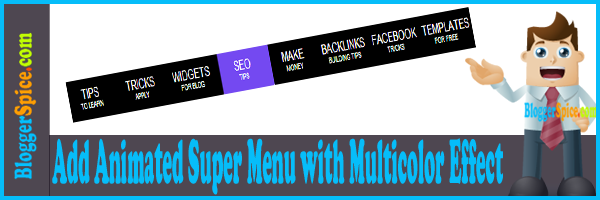
9 comments
and you have to change 12.5% to 12.7% or 12.8% according to your blog wide.
background:#000000;
delete this code or change the background color with your own template background..then it won't show extra color.
Comment back ya..
http://dedy-suna.blogspot.com/
there is a solution?
sorry for bad english this translate